
Innehållsförteckning:
- Författare John Day [email protected].
- Public 2024-01-30 12:46.
- Senast ändrad 2025-01-23 15:11.
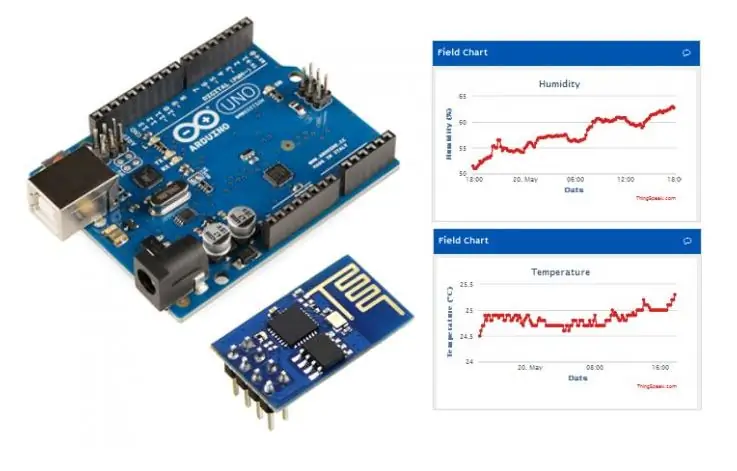
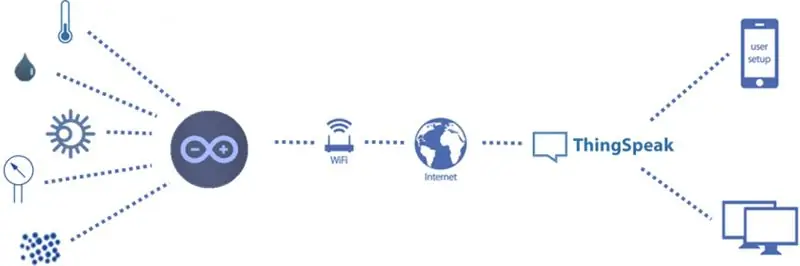
Detta är den första generationen av min Arduino-baserade miniväderstation med wi-fi-anslutning, som kan publicera data offentligt online med ThingSpeak-plattformen.
Väderstationen samlar in följande data relaterade till väder och miljö med olika sensorer:
- Temperatur;
- Fuktighet;
- Atmosfärstryck;
- Ljusintensitet;
- UV-index;
- Dammkoncentration.
Målet är att skapa en liten och enkel väderstation med öppen hårdvara.
Låt oss börja och ha kul!
Steg 1: Elektroniska komponenter



För detta projekt behöver du följande komponenter:
- Arduino Uno (köp)
- Grove light sensor (köp)
- Grove UV -sensor (köp)
- Barometrisk trycksensor (BMP085) (köp)
- DHT22 (köp)
- Grove dammsensor (köp)
- ESP8266 (köp)
- Protoshield (för en mer kompakt version) eller en vanlig brödbräda (köp / köp)
- 1 kohm motstånd (x2)
- 10 kohm motstånd (x1)
- 4k7 ohm motstånd (x1)
- Några bygelkablar
- En dator (för att sammanställa och ladda upp Arduino -kod)
Du behöver inte specifika verktyg för montering av detta projekt. Alla komponenter kan hittas online i din favorit e-handelsbutik.
Kretsen drivs av USB -porten (ansluten till en dator eller en vanlig telefonladdare), men du kan också lägga till en extern DC -strömförsörjning eller ett batteri anslutet till Arduino -uttaget.
Ett fall för väderstationskretsen faller utanför detta projekt.
Steg 2: Ansluta delarna
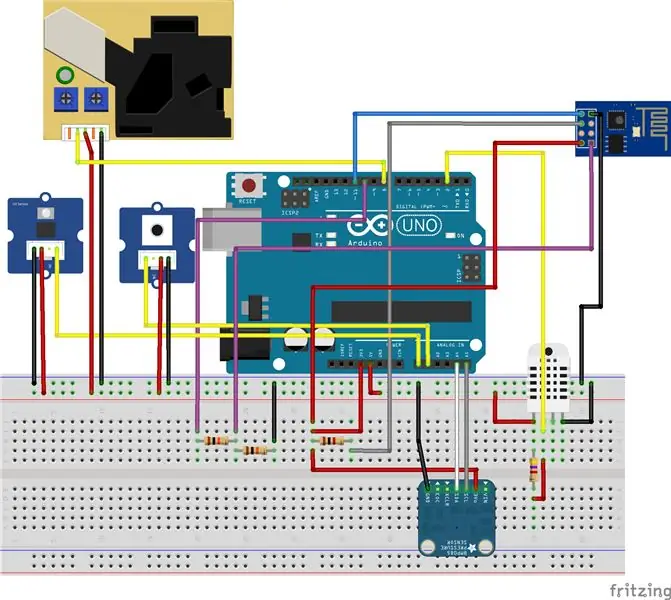

Anslut alla komponenter enligt schemat. Du behöver några bygelkablar för att ansluta varje sensor till brödbrädan. Du kan använda en protoshield (för en mer kompakt krets), en vanlig brödbräda eller utforma din egen Arduino -sköld.
Anslut USB -kabeln till Arduino Uno -kortet och fortsätt till nästa steg.
Steg 3: Kodning
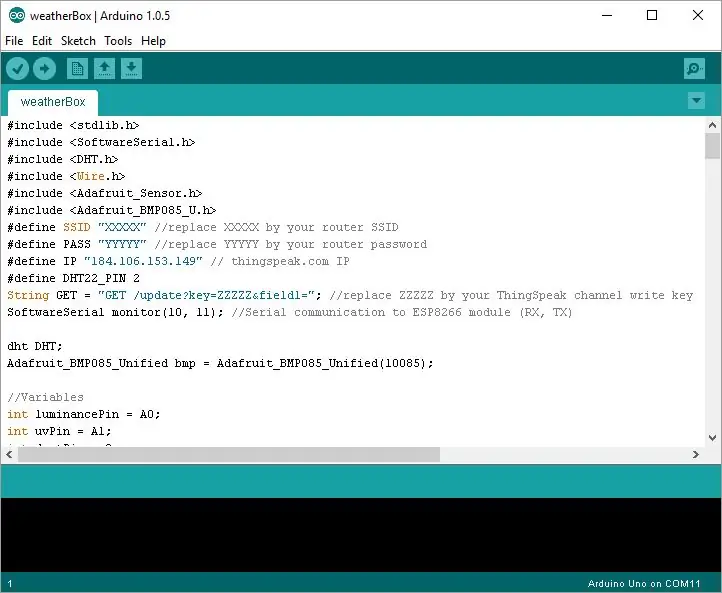
Förutsatt att du redan har installerat den senaste Arduino IDE, ladda ner och installera följande bibliotek:
DHT22 -bibliotek:
github.com/adafruit/DHT-sensor-library
Adafruit BMP085 bibliotek:
github.com/adafruit/Adafruit-BMP085-Library
För instruktioner om hur du lägger till biblioteken i Arduino IDE, kolla följande Arduino -guide:
www.arduino.cc/en/Guide/Libraries
Ladda ner Arduino -kod (weatherBox.ino). Ersätt XXXXX med din wifi -router SSID ÅÅÅÅÅ med routerns lösenord och ZZZZZ med din ThingSpeak -kanals skriv -API -nyckel (se hur du får det i nästa steg).
Anslut Arduino -kortet till datorns USB -port och ladda upp koden.
Steg 4: ThingSpeak -konfiguration
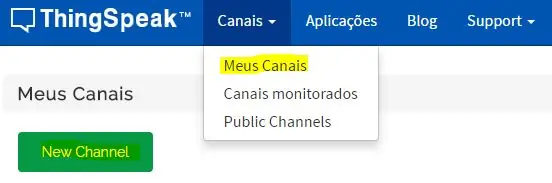
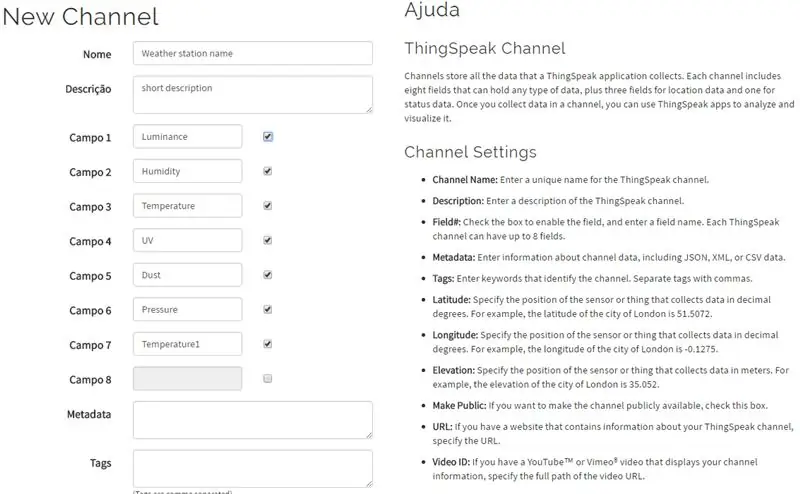
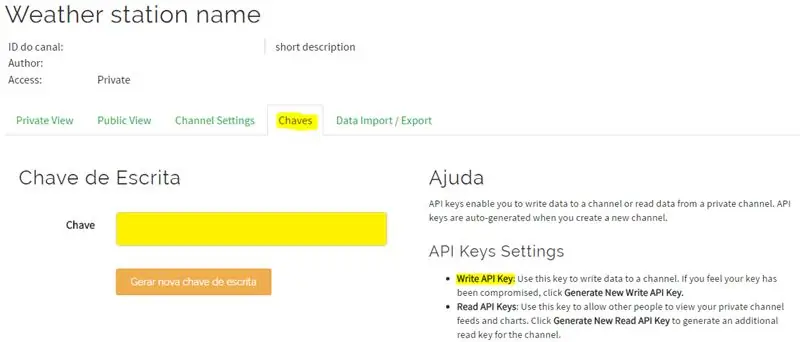
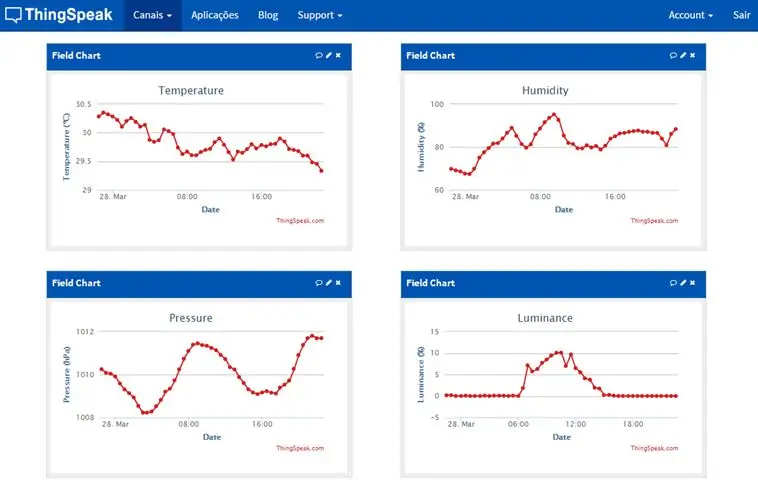
- Skapa ett ThingSpeak -konto;
- Skapa en ny kanal;
-
Ange namn och beskrivning av din väderstation. Tilldela följande kanaler och spara kanalen:
- kanal 1 = ljus
- kanal 2 = luftfuktighet
- kanal 3 = temperatur (från DHT22)
- kanal 4 = UV -index
- kanal 5 = dammkoncentration
- kanal 6 = tryck
- kanal 7 = temperatur (från BMP085)
- Kopiera API -skrivnyckel. Den används i föregående steg i Arduino -kod;
- När stationen slås på, överförs sensorvärden regelbundet till kanalen. Du kan konfigurera offentliga och privata visualiseringar av varje variabel.
Exempel på en offentlig kanal:
Steg 5: Använda Android -appen
Du kommer att kunna visualisera väderstationsdata i vilken webbläsare som helst. Men du kan också kolla det på din Android -baserade smartphone och visualisera det när du vill.
- Ladda ner och installera ThingsView -appen från Google Play Store på din Android -enhet;
- Infoga ditt kanal -ID -nummer i appen och klicka på lägg till. Du hittar ID på din ThingSpeak -kanalkonfiguration;
- De aktuella värdena för varje variabel visas i en graf;
- Ha så kul!
Rekommenderad:
Ladda ner Arduino- och Drive Station -programvaran du behöver för MiniFRC (UPPDATERAD 13.5.18): 5 steg

Ladda ner den Arduino- och Drive Station-programvara du behöver för MiniFRC (UPPDATERAD 5/13/18): MiniFRC är en tvåårig mini-robot-tävling som hålls av FRC-teamet 4561, TerrorBytes. Lag bygger robotar i kvartsskala för att tävla på en fjärdedelskala FRC -fält. I den här självstudien visar jag dig hur du laddar ner och installerar all nödvändig programvara
Akustisk levitation med Arduino Uno Steg-för-steg (8-steg): 8 steg

Akustisk levitation med Arduino Uno Steg-för-steg (8-steg): ultraljudsgivare L298N Dc kvinnlig adapter strömförsörjning med en manlig DC-pin Arduino UNOBreadboardHur det fungerar: Först laddar du upp kod till Arduino Uno (det är en mikrokontroller utrustad med digital och analoga portar för att konvertera kod (C ++)
Hur man laddar upp programmet Arduino Pro Mini 328P med Arduino Uno: 6 steg

Hur man laddar upp program Arduino Pro Mini 328P med Arduino Uno: Arduino Pro Mini är den minsta spånskivan som har 14 I/O -stift, den fungerar i 3,3 volt - 5 volt DC och lätt att ladda upp koden i programmeringsenheten. Specifikation: 14 digitala ingångar/utgångar RX, TX, D2 ~ D13, 8 analoga ingångar A0 ~ A7 1
Hur man programmerar Arduino Pro Mini med Arduino Uno: 4 steg

Hur man programmerar Arduino Pro Mini med Arduino Uno: Jag skrev detta som en del av ett annat projekt, men sedan bestämde jag mig för att använda en Pro Micro som kan programmeras direkt från den bärbara datorn. Men det kan vara användbart någon gång (eller för någon) så Jag lämnar det här.
Den mer kraftfulla Arduino-UNO, Massduino-UNO: 9 steg

Den mer kraftfulla Arduino-UNO, Massduino-UNO: Vad är Massduino? Massduino är en ny produktserie, som kombinerar Arduino-plattformens perifera-rika, praktiska och snabba utveckling, låg kostnad och lätt att tillverka storskaliga produktionsfördelar. Nästan hela Arduino -koden kan vara en
